Lülitage sisse või välja Jutustajasse sisestatud tähed, numbrid ja kirjavahemärgid
Kuidas Windows 10 Jutustajasse sisestatud tähtede, numbrite ja kirjavahemärkide sisse- või väljalülitamine
Nagu võib-olla juba teate, on Jutustaja Windows 10-sse sisseehitatud ekraanilugemisrakendus. Jutustaja võimaldab nägemisprobleemidega kasutajatel arvutit kasutada ja tavalisi ülesandeid täita. Alates Windows 10 versioonist 1903 on võimalik panna Jutustaja märkima tähti, numbreid ja kirjavahemärke nende tippimise ajal. Siit saate teada, kuidas seda funktsiooni keelata või lubada.
Reklaam
Microsoft kirjeldab Jutustaja funktsiooni järgmiselt.
Jutustaja võimaldab teil kasutada arvutit ilma ekraani või hiireta tavapäraste toimingute tegemiseks, kui olete pime või halva nägemisega. See loeb ja suhtleb ekraanil kuvatavate asjadega, nagu tekst ja nupud. Kasutage Jutustajat meilide lugemiseks ja kirjutamiseks, Interneti sirvimiseks ja dokumentidega töötamiseks.
Konkreetsed käsud võimaldavad teil navigeerida Windowsis, veebis ja rakendustes ning hankida teavet arvuti piirkonna kohta, kus viibite. Navigeerimine on saadaval pealkirjade, linkide, orientiiride ja muu abil. Saate lugeda teksti (sealhulgas kirjavahemärke) lehekülje, lõigu, rea, sõna ja märgi kaupa ning määrata selliseid omadusi nagu font ja teksti värv. Vaadake tabeleid tõhusalt üle ridade ja veergude navigeerimisega.
Jutustajal on ka navigeerimis- ja lugemisrežiim, mida nimetatakse skannimisrežiimiks. Kasutage seda Windows 10 liikumiseks, kasutades klaviatuuri üles- ja allanooli. Punktkirjaekraani saate kasutada ka arvutis navigeerimiseks ja teksti lugemiseks.
Windows 10 võimaldab Jutustaja valikuid kohandada. Saate seda muuta klaviatuuri otseteed, isikupärastada Jutustaja hääl, lubage Caps Locki hoiatused, ja rohkem. Saate valida Jutustaja hääle, reguleerige kõne kiirust, helikõrgust ja helitugevust.

Jutustaja toetab Skannimisrežiim mis võimaldab teil nooleklahvide abil rakendustes, meilides ja veebilehtedel navigeerida. Samuti saate teksti lugemiseks ja otse pealkirjade, linkide, tabelite ja orientiiride juurde liikumiseks kasutada tavalisi klaviatuuri otseteid.
Teatud Jutustaja funktsioonide käivitamiseks saate kasutada selle klaviatuuri otseteid. Klaviatuuri otseteed sisaldavad spetsiaalset muuteklahvi, mis on vaikimisi seatud nii Caps Lockile kui ka Insertile. Saate muuta muuteklahvid.
Samuti saate spetsiaalse sisse lülitada Jutustaja muutmisklahvi lukustusrežiim. Kui see on lubatud, ei pea te nuppu vajutama Jutustaja klahvi Jutustaja funktsiooni käivitamiseks.
Jutustajal on tegelaste lugemise tugi foneetiliselt. See tähendab "a Alfa, b Bravo, c Charlie" ettelugemist, navigeerides tähemärgi järgi "abc".
Kui kasutate Windows 10 versiooni 1903, teatab Jutustaja nende tippimisel tähed, numbrid ja kirjavahemärgid. Selle funktsiooni saate lubada või keelata kiirklahvi, seadete või registri näpunäidetega.
Windows 10 Jutustajasse sisestatud tähtede, numbrite ja kirjavahemärkide väljalülitamine,
- Lülitage Jutustaja sisse.
- Vajutage nuppu Jutustaja võti + 2, et lülitada sisse ja välja, et Jutustaja teatab tähed, numbrid ja kirjavahemärgid nende tippimise ajal.
Jutustajasse sisestatud tähtede, numbrite ja kirjavahemärkide väljalülitamiseks,
- Ava Seadete rakendus.

- Avage Lihtne juurdepääs -> Jutustaja.

- Paremal, lubage vajadusel Jutustaja.
- Kerige alla jaotiseni Muutke seda, mida tippimisel kuulete osa.
- Lülitage välja (tühjendage märge) valik "Kuulake tippimise ajal tähti, numbreid ja kirjavahemärke' paremal pool.
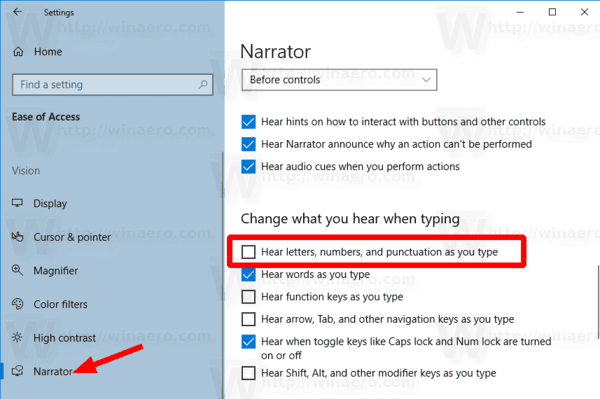
Sa oled valmis. Saate selle valiku igal ajal sisse lülitada (taas lubada).
Teise võimalusena võite rakendada registri näpunäidet.
Lülitage välja või sisse Registrisse sisestatud tähed, numbrid ja kirjavahemärgid
- Ava Registriredaktori rakendus.
- Minge järgmisele registrivõtmele.
HKEY_CURRENT_USER\SOFTWARE\Microsoft\Jurrator
Vaadake, kuidas avada registrivõti ühe klõpsuga.
- Paremal muutke või looge uus 32-bitine DWORD-väärtus EchoChars.
Märkus. Isegi kui olete töötab 64-bitine Windows peate ikkagi looma 32-bitise DWORD-väärtuse.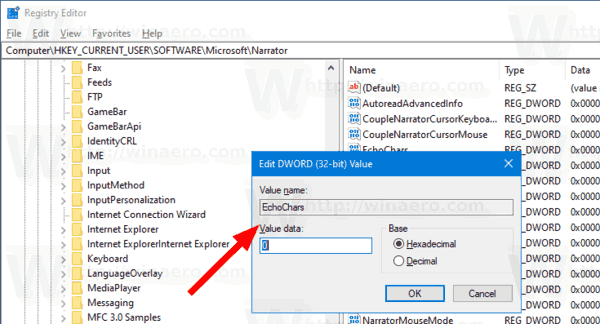
- Määrake selle väärtusandmeteks üks järgmistest väärtustest:
- 0 – puudega
- 1 – lubatud (vaikimisi kasutatav)
- Sa oled valmis.
Aja säästmiseks saate alla laadida järgmised registrifailid:
Laadige alla registrifailid
ZIP-arhiiv sisaldab tagasivõtmise näpunäidet.
See on kõik.
Veel Jutustaja näpunäiteid:
- Jutustaja helisignaalide sisse- või väljalülitamine Windows 10-s
- Jutustaja lugemise vead välja või sisse lülitamine Windows 10-s
- Lülitage nuppude ja juhtelementide Jutustaja interaktsiooni vihjed välja või sisse
- Jutustaja konteksti lugemise järjekorra muutmine nuppude ja juhtelementide jaoks
- Jutustaja intonatsioonipauside sisse- või väljalülitamine opsüsteemis Windows 10
- Aktiveerige Windows 10 Jutustaja puuteklaviatuuri klahvid, kui tõstke sõrm üles
- Lubage Windows 10-s Jutustaja tähemärkide foneetiline lugemine
- Lubage Windows 10-s Jutustaja hääle rõhutamise vormindatud tekst
- Muutke Windows 10 nuppude ja juhtelementide Jutustaja konteksti taset
- Muutke seda, kuidas Jutustaja Windows 10 suurtähtedega teksti loeb
- Jutustaja paljusõnalisuse taseme muutmine Windows 10-s
- Lukusta Jutustaja võti opsüsteemis Windows 10
- Jutustaja muutmisklahvi muutmine Windows 10-s
- Lubage Windows 10-s Jutustaja skannimisrežiim
- Muutke Windows 10 Jutustaja jaoks heliväljundseadet
- Keelake teiste rakenduste helitugevus, kui Jutustaja räägib
- Jutustaja võrguteenuste keelamine opsüsteemis Windows 10
- Jutustaja kodu keelamine opsüsteemis Windows 10
- Minimeerige Jutustaja avaleht Windows 10 tegumiribale või süsteemsesse salve
- Jutustaja kursori sätete kohandamine operatsioonisüsteemis Windows 10
- Jutustaja hääle kohandamine Windows 10-s
- Jutustaja klaviatuuripaigutuse muutmine opsüsteemis Windows 10
- Käivitage Jutustaja enne sisselogimist operatsioonisüsteemis Windows 10
- Käivitage Jutustaja pärast Windows 10 sisselogimist
- Kõik võimalused Jutustaja lubamiseks Windows 10-s
- Keela Jutustaja klaviatuuri otsetee operatsioonisüsteemis Windows 10
- Kuulake Windows 10 Jutustaja abil juhtelementide kohta täpsemat teavet
- Jutustaja klaviatuuri otseteede muutmine opsüsteemis Windows 10
- Jutustaja suurtäheluku hoiatuste sisse- või väljalülitamine Windows 10-s
- Loetakse lause järgi Jutustajas Windows 10-s
- Keela Jutustaja kiirjuhend Windows 10-s
- Avage Windows 10 lisatekst kõneks hääled
- Jutustaja helikanali muutmine Windows 10-s

